Установка SVXLINK из репозитория

[ установка из репозитория | установка из исходников | настройка | возможности ]
Здесь приведена пошаговая инструкция, по установке SvxLink из репозитория на Raspberry_Pi, с чистой SD-картой не менее 4Гб. Важно чтобы все описанные команды выполнялись с доскональной точностью, пробелы, символы, большие и маленькие буквы - должны быть как в примерах.
Ниже описан простой метод, который работает только на Raspberry_Pi, для Orange и других клонов - не подойдёт!
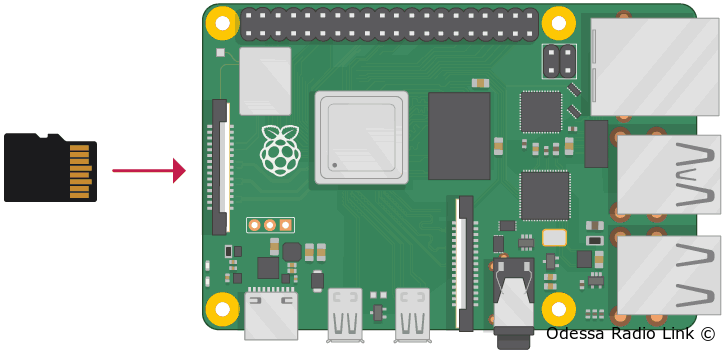
Подготовка sd-карты
• Скачиваем образ операционной системы Raspbian Lite, затем распаковываем архив в любую папку и видим файл с расширением img.
• Скачиваем программу Etcher для записи образа операционной системы Raspbian Lite на SD-карту. Вставляем в ПК sd-карту. Запускаем программу Etcher, указываем распакованный img-файл и записываем на sd-карту.
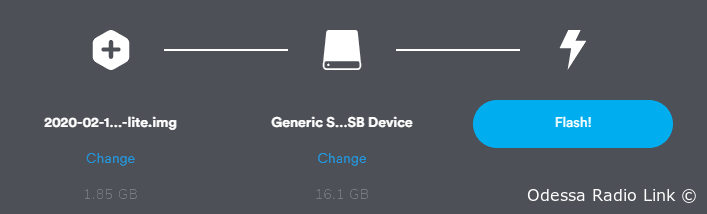
Если будут выскакивать окна Windows, с предложением отформатировать sd-карту, просто закрываем их!
• Вставляем готовую sd-карту в Raspberry_Pi, подключаем клавиатуру, монитор,сетевой кабель, включаем питание и смотрим на процесс загрузки.
Если монитора и клавиатуры нет, сразу включаем доступ по ssh и вашу wifi сеть (чтобы получить удалённый доступ), с помощью добавления файлов в корень sd.
• Заходим в консоль указав логин (pi) и пароль (raspberry).
Если нужно настроить параметры Raspbian Lite наберите в командной строке sudo raspi-config. Не меняйте язык по умолчанию и не создавайте папки на кириллице.
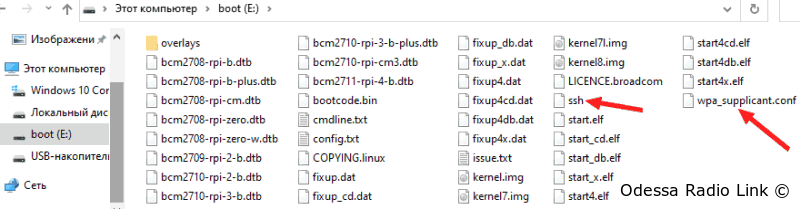
Установка Svxlink
• Копируем или набираем команды по очереди и ждём выполнения каждой:
echo 'deb http://mirrordirector.raspbian.org/raspbian/ buster main' | sudo tee /etc/apt/sources.list.d/svxlink.list
sudo apt-get update
sudo apt-get -t buster install svxlink-server
sudo rm /etc/apt/sources.list.d/svxlink.list
sudo gpasswd -a svxlink gpio
Не нужно делать upgrade системы!
Установка звуков
• Вставляем в usb-порт звуковую карту или интерфейс для подключения радиостанции. Чтобы убедится, в том что звуковая карта опознана и подключена, набираем команду aplay -l.
• Копируем команды в консоль, по очереди и ждём выполнения каждой:
wget http://ua6hjq.qrz.ru/files/rus-16k.tgz
sudo tar xvf rus-16k.tgz -C /
Первый запуск Svxlink
• Перед первым запуском, редактируем файл конфигурации и вносим свои данные. Рассмотрим самые минимальные изменения в конфиге, чтобы убедится в корректной работе svxlink после установки.
sudo nano /etc/svxlink/svxlink.conf
находим следующие строи и редактируем их
[SimplexLogic] ...... MODULES=ModuleHelp,ModuleParrot,ModuleEchoLink,ModuleTclVoiceMail зачёркнутое удаляем CALLSIGN=MYCALL ваш позывной ...... DEFAULT_LANG=en_US меняем на ru ...... [Rx1] ...... AUDIO_DEV=alsa:plughw:0 меняем на 1 ...... [Tx1] ...... AUDIO_DEV=alsa:plughw:0 меняем на 1 ......
для сохранения изменений и выхода из редактора, жмём Ctrl+X и далее Y
• Скорее всего, ваша внешняя usb звуковая карта, будет иметь номер 1, поэтому ставим вместо 0, посмотреть номер можно командой aplay -l
• Запускам svxlink в консоли командой sudo -u svxlink svxlink и внимательно смотрим что он пишет на экране.
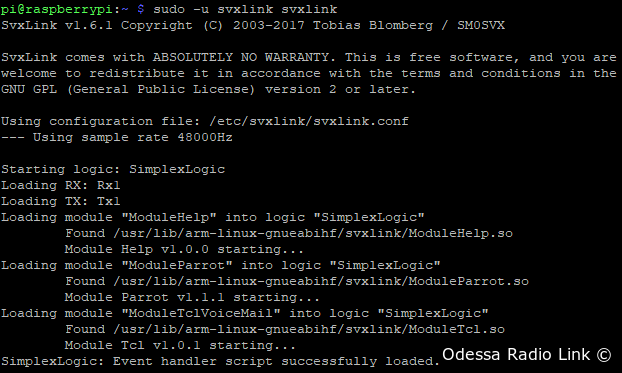
Итак, мы установили и запустили SvxLink! Но, пока не настроили его, в таком виде, с радиостанцией, он работать не сможет, так как:
- не определены управляющие пины для PTT/COS,
- не установлены НЧ-уровни звуковой карты,
- не настроены конфигурации сервисов,
- не открыты порты,
- не активирован автозапуск.
Описание настройки, смотрите в следующей статье....
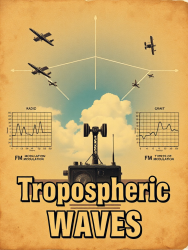 Виды модуляции при дальней связи на УКВ
Виды модуляции при дальней связи на УКВ
 Радиолюбительской DMR сети ADN Systems сегодня исполнился год
Радиолюбительской DMR сети ADN Systems сегодня исполнился год
